Formation Excel
Introduction
Définitions
Le menu principal d'Excel
Avant de commencer
Références
Opérations de base
La présentation
La mise en page et l'impression
Les fonctions
Copier et positions relatives et absolues
(important)
Les graphiques
Les macrocommandes
Outils d'analyse
Les commentaires
Liste de données
Tableau croisé dynamique
Exercice: Création d'un modèle
Quiz
Excel, comme Lotus 1-2-3 et Quattro Pro de Corel, est un chiffrier ou un tableur. Il est utilisé pour faire des calculs. Il est surtout utilisé pour la création de modèles pour simuler la réalité. Une fois que le modèle est complété, vous pourrez essayer de simuler ce qui arrivera à votre budget si vous achetez une BMW au lieu d'une Lada (pas à votre image, juste à votre budget). Quelle est la marge de manoeuvre de votre budget? Qu'arrivera-t-il à l'entreprise si vous augmentez la promotion d'un produit? Si cela réussit? Si la promotion ne donne pas les effets voulus? Ces questions, et plusieurs autres, sont des situations que tout gestionnaire, toute personne doit répondre à un moment. Le chiffrier devient donc un outil pour essayer et expérimenter pour pouvoir prendre une meilleure décision.
Excel a aussi d'autres outils pour vous aider à mieux représenter, analyser et interpréter vos données. Les prochaines pages Web de ce site vont vous aider à créer des modèles et à ressortir le potentiel d'Excel.
Définitions
Voici une courte description de certains éléments que vous retrouverez dans les chiffriers tels qu'Excel.
| Les cellules: | Contenant qui contient soit du texte, un chiffre ou une formule. |
| Les formules: | Opérations mathématiques pour calculer ou analyser les chiffres du modèle. |
| Feuille de calcul: | Feuille contenant des cellules, un graphique, les résultats du gestionnaire de scénarios ... |
| Classeur: | Fichier ou document dans lequel on retrouve plusieurs feuilles de calcul. |
| Graphique: | Image qui représente une ou plusieurs séries de chiffres. |
Une interface est la manière par laquelle l'utilisateur accède aux commandes et fonctions d'une application. La prochaine partie démontre les possibilités de l'interface d'Excel.
Les éléments qui composent l'écran d'Excel.
| 1) La barre titre | Permets de gérer l'application dans sa fenêtre. Elle donne aussi le nom de l'application ( Excel ) et du document actuel ( Classeur1 ). |
| 2) La barre menu | On retrouve toutes les commandes de l'application dans ce menu. |
| 3) Les barres d'outils | Affiche les commandes les plus souvent utilisées. Il y a d'autres barres disponibles pour différents besoins. Elles sont sous le menu Affichage et l'option barre d'outils. Il vous est même possible de créer vos propres barres d'outils pour réaliser vos besoins particuliers. |
| 4) Indicateur de position | Affiche la position de la cellule active. Peut aussi servir pour donner un nom à une cellule. Aide aussi à se déplacer d'une cellule nommée à une autre. |
| 5) La barre formule | Permets de voir et de modifier le contenu des cellules; que ce contenu soit du texte, des chiffres ou des formules. |
| 6) La cellule active | Permet de sélectionner une cellule, ou un bloc de cellules, pour ensuite changer son contenu, sa présentation, les déplacer, effacer ou plusieurs autres possibilités. |
|
7) La poignée de recopie |
Permets de recopier le contenu d'une cellule, une formule ou une série de chiffres ou de titres. |
| 8) Les en-têtes des colonnes et des lignes | Permets d'identifier la position des cellules par rapport à l'intersection avec la lettre de la colonne (A à IV) et le chiffre de la ligne (1 à 65 536) |
| 9) Les onglets des feuilles de calcul | Excel permet d'avoir plusieurs feuilles de calcul dans un même classeur. Les onglets sont utilisés pour identifier chaque feuille. Excel vous permet d'accomplir des calculs en longueur, en largeur et aussi en "profondeur". Il est possible de créer un bloc de cellules provenant de plusieurs feuilles de calcul. Par exemple, la formule suivante pour faire l'addition des chiffres des cellules A1 des feuilles de calcul feuil1 à feuil5: =somme(feuil1:feuil5!A1). Ou l'addition de la cellule A1 de la feuille de calcul actuel avec la cellule B4 de la feuille de calcul feuil2: =A1+FEUIL2!B4. Vous pouvez varier selon vos besoins. |
| 10) La barre de défilement des onglets | Puisqu'un classeur peut avoir plusieurs feuilles de calcul, il est impossible d'afficher tous les onglets en même temps. Cette barre permet donc d'afficher les feuilles de calcul qui ne sont pas visibles à un moment donné. |
| 11) La barre d'état | Permets de voir au bas de l'écran les options qui sont activées. |
| 12) Les barres de défilement horizontal et vertical | Permets de se déplacer horizontalement et verticalement sur une feuille de calcul. Chaque feuille est composée de 256 colonnes et 65 536 lignes. |
| 13) Les curseurs de fractionnement | Permets de découper l'affichage en deux horizontalement et/ou verticalement. Ceci permet de comparer des chiffres qui sont éloignés. Par exemple, ceci permet de comparer les chiffres d'un mois avec ceux de l'année précédente. |
| 14) Les colonnes | Chaque feuille de calcul contient 256 colonnes nommées de A à IV. |
| 15) Les lignes | Chaque feuille de calcul contient des lignes numérotées de 1 à 65 536. |
| 16) Le pointeur | Permets de sélectionner une cellule, un bloc de cellules, un objet, ou d'activer les options du menu ou les boutons des barres d'outils. |
Excel contient aussi plusieurs barres d'outils avec les options les plus souvent utilisées. Si vous avez d'information sur un bouton, appuyez sur les touches MAJ (Shift) et F1. Cliquez ensuite sur le bouton qui vous intéresse.
Attention aux virus !
Bien qu'ils soient rares, il existe des virus qui s'attaquent à des documents Excel. La plupart sont des virus de type macrocommande.
Les macrocommandes sont des séries de commandes que vous voulez répéter. Il est possible d'accomplir plusieurs tâches répétitives grâces aux macrocommandes. Malheureusement, d'autres personnes ont aussi trouvé des moyens d'endommager votre système ou d'effacer des fichiers avec celles-ci. C'est pour cette raison qu'Excel vous demande lorsqu'il ouvre un document ayant une macrocommande s'il doit les activer ou non. Si vous savez que vous avez créé des macros pour vos besoins, vous pouvez répondre "Activer les macros". Sinon, ne courez pas de risque et répondez "Ne pas ouvrir".
Les virus de macrocommandes étaient si populaires à une période que Microsoft a réagi en ajoutant un niveau de sécurité sur les macros aux versions d'Excel 2000 et les suivantes.
![]() Du menu Outils, sélectionnez les options Macro et Sécurité.
Du menu Outils, sélectionnez les options Macro et Sécurité.
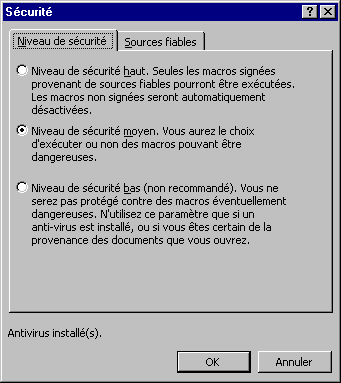
Vous pouvez choisir parmi trois niveaux de sécurité.
| Niveau | Description |
| Haut | N'active pas les macros commandes incluses dans un fichier Excel. |
| Moyen | Vous demande l'autorisation pour activer les macrocommandes incluses avant l'ouverture du fichier. |
| Bas | Ouvre le fichier Excel sans aucune vérification des macrocommandes. Expose votre ordinateur aux risques reliés des macros commandes. |
C'est votre décision de choisir le niveau de protection qui répond à vos besoins. Je vous recommande de mettre le niveau de sécurité à Moyen. Excel va vous demander l'autorisation d'ouvrir un fichier ayant des macros commandes. Il faut se protéger lorsqu'on considère le nombre de virus qui se propagent sur l'Internet. C'est un compromis entre la sécurité et une option pratique.
Ceci est la première page d'Excel sur ce site. Il y a plusieurs autres pages sur Excel qui couvrent des thèmes précis. Appuyez sur le bouton suivant de la barre d'outils pour voir la suite. Ou cliquez ici pour revoir la liste des thèmes couverts mentionnée au début de cette page.
Références
http://xcell05.free.fr Cette page fourni de l'information sur Excel en plus d'une liste de sites qui donne de l'information supplémentaire sur plusieurs sujets d'Excel; incluant quelques-unes sur Visual Basic (VBA).
http://perso.wanadoo.fr/jeanmarc.stoeffler/excel/index.htm Offert par Jean-Marc Stoeffler
http://www.cathyastuce.com Cathy Astuces, site très intéressant et complet sur plusieurs logiciels incluant Excel et VBA
http://www.admexcel.com Site intéressant pour de la formation sur Excel.
http://www.derochebelle.qc.ca/ticnerveux/excel/index.htm Merveilleux site du TIC Nerveux, Introduction à Excel de Jean-Guy Poisson.
http://ericrenaud.free.fr/ Astuces pour Excel 97 et 2000 incluant des options et comment les réaliser en VBA.
http://www.misfu.com/cours-et-tutoriaux-tableur-excel.html Formation intéressante avec des quiz.
http://www.excel-online.net Certaines formations gratuites, d'autres payantes.
http://perso.wanadoo.fr/bernard.cordier/excel.htm de Bernard Cordier ainsi que pour d'autres applications de Microsoft
http://www.info.univ-angers.fr/pub/isabelle/projet/mainproj.htm Tuteur VBA pour Excel
http://www.excel-vba-access.com/excel/index.htm Astuces et compréhension de VBA pour Excel et Access
http://www.vbfrance.com/ Visual Basic Codes Sources. Les pages sont longues à charger.
|
|
||



/http%3A%2F%2F4.bp.blogspot.com%2F-SCEwSfu-3FU%2FUJvTitDT8_I%2FAAAAAAAAEJI%2F_MZOceuy7-Y%2Fs200%2FSans%2Btitre.bmp)
/http%3A%2F%2Fwww.portailtice.ma%2Fsites%2Fdefault%2Ffiles%2Fdalil1.jpg)
/https%3A%2F%2Fassets.over-blog.com%2Ft%2Fcedistic%2Fcamera.png)
